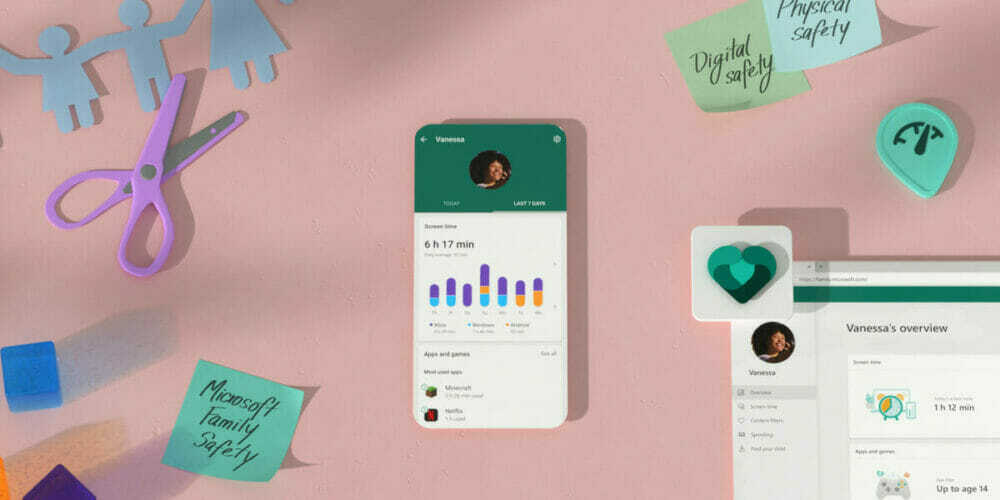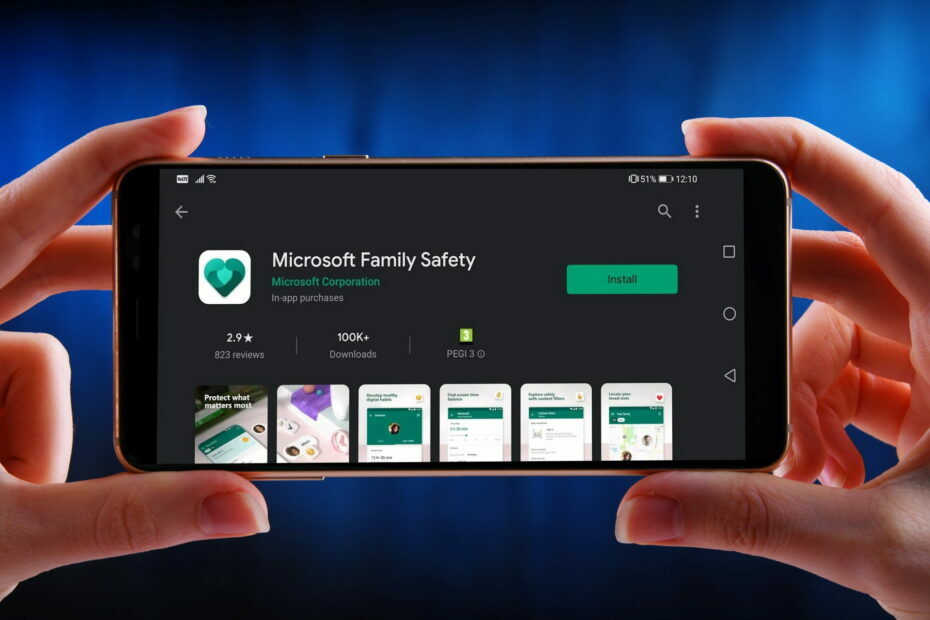Ponownie dodaj członka rodziny lub sprawdź, czy nie ma oczekującej aktualizacji
- Wystąpił tymczasowy problem z usługą. Spróbuj ponownie, jest to częsty błąd zgłaszany przez użytkowników Microsoft Family Safety w systemie Windows 11.
- Aby rozwiązać ten problem, zalecamy ponowne uruchomienie używanego urządzenia.
- Czasami twój program antywirusowy może blokować działanie niektórych aplikacji, więc upewnij się, że go wyłączyłeś.

XZAINSTALUJ KLIKAJĄC POBIERZ PLIK
- Pobierz i zainstaluj Fortec na twoim komputerze.
- Uruchom narzędzie i Rozpocznij skanowanie aby znaleźć uszkodzone pliki, które powodują problemy.
- Kliknij prawym przyciskiem myszy Rozpocznij naprawę w celu rozwiązania problemów wpływających na bezpieczeństwo i wydajność komputera.
- Fortect został pobrany przez 0 czytelników w tym miesiącu.
Microsoft Family, jak sama nazwa wskazuje, ma na celu utrzymywanie użytkowników w kontakcie z bliskimi. Rodzice mogą decydować, jak długo ich dzieci będą się bawić gry na swoich konsolach Xbox lub PC, a także śledzić, ile czasu spędzają online. Kilku użytkowników zgłosiło, że dla nich Microsoft Family Safety nie działa w systemie Windows 11.
Ten problem pojawia się zaraz po uaktualnieniu do systemu Windows 11. Na szczęście w tym przewodniku przedstawimy kilka rozwiązań, które pomogą Ci naprawić to, że Microsoft Safety nie działa w systemie Windows 11.
Dlaczego Microsoft Family Safety nie działa w systemie Windows 11?
Po kilku badaniach w Internecie stworzyliśmy niektóre z najczęstszych powodów, dla których Microsoft Family Safety nie działa w systemie Windows 11:
- Wyłącz Zaporę systemu Windows: Często agresywne ustawienia zapory może blokować niektóre funkcje Microsoft Family Safety, które nie działają w systemie Windows 11.
- Zweryfikuj swoje konto Microsoft Family: Jeśli Twoje konto Microsoft ma jakieś problemy, może to spowodować wiele problemów z powiązanym z nim programem.
- Zaktualizuj Windowsa: Należy upewnić się, że wersja systemu Windows zainstalowana na komputerze Komputer jest aktualny aby wszystkie programy działały wydajnie.
- Sprawdź poziom kontroli: jeśli dane dotyczące ostatniego użytkowania nie są widoczne na urządzeniu dziecka, oznacza to, że wystąpiły problemy z ustawieniami poziomu kontroli.
Co mogę zrobić, jeśli Microsoft Family Safety nie działa w systemie Windows 11?
- Dlaczego Microsoft Family Safety nie działa w systemie Windows 11?
- Co mogę zrobić, jeśli Microsoft Family Safety nie działa w systemie Windows 11?
- 1. Wyłącz zaporę systemu Windows lub program antywirusowy
- 2. Zweryfikuj swoje konto Microsoft Family
- 3. Zaktualizuj Windowsa
- 4. Sprawdź poziom kontroli bezpieczeństwa rodzinnego
- 5. Ponownie dodaj członka rodziny
1. Wyłącz zaporę systemu Windows lub program antywirusowy
- wciśnij Wygrać klucz, aby otworzyć Początek menu.
- Wpisz Firewall i otwórz Zapora systemu Windows Defender.

- Kliknij Wyłącz Zaporę systemu Windows Defender z lewej części.

- Kliknij Wyłącz zaporę Windows Defender (niezalecane) opcja radia dla obu Sieci publiczne i prywatne.

Zapora systemu Windows lub jakikolwiek inny program antywirusowy jest często głównym powodem nieprawidłowego działania niektórych programów lub tworzenia problemów w aplikacji. W takim przypadku zalecamy wyłączenie Zapory systemu Windows Defender.
Pokazaliśmy powyższe kroki dla Zapory systemu Windows Defender, ale masz pomysł i robisz to samo wszelkie używane oprogramowanie antywirusowe.
2. Zweryfikuj swoje konto Microsoft Family
- Iść do Strona pomocy technicznej firmy Microsoft.
- Uderz w Zalogować się przycisk.

-
Zweryfikować swoje konto i rozwiąż problemy z kontem.

Często po pewnym czasie Twoje konto Microsoft może wygasnąć na urządzeniu Twojego dziecka. Gdy tak się dzieje, dane nie są wysyłane z urządzenia, co powoduje wiele problemów.
Porada eksperta:
SPONSOROWANE
Niektóre problemy z komputerem są trudne do rozwiązania, zwłaszcza jeśli chodzi o brakujące lub uszkodzone pliki systemowe i repozytoria systemu Windows.
Pamiętaj, aby użyć dedykowanego narzędzia, takiego jak forteca, który przeskanuje i zastąpi uszkodzone pliki ich świeżymi wersjami z repozytorium.
W takim przypadku sugerujemy zweryfikowanie konta Microsoft Family i sprawdzenie, czy to rozwiąże problem Microsoft Family Safety, który nie działa w systemie Windows 11.
- Czym jest plik Scrobj.dll i jak go naprawić, jeśli go brakuje
- Bcryptprimitives.dll: co to jest i jak naprawić błędy
- 0x800f0841 Błąd aktualizacji systemu Windows: jak go naprawić
- 0x800704f1 Błąd aktualizacji systemu Windows: jak to naprawić
- Invalid_mdl_range BSOD: 4 sposoby naprawy
3. Zaktualizuj Windowsa
- wciśnij Wygrać + I klucze do otwierania Ustawienia menu.
- Kliknij Aktualizacja systemu Windows na lewym panelu.

- Uderz w Sprawdź aktualizacje przycisk.
- Twój system zacznie szukać nowej aktualizacji.
- Jeśli wykryje nowy, wyświetli monit o zainstalowanie aktualizacji.
- Kliknij Ściągnij i zainstaluj przycisk.

Równie ważne, jak aktualność programów, należy upewnić się, że na komputerze jest uruchomiona najnowsza aktualizacja systemu Windows. Zapobiegłoby to konfliktom z programami, a także rozwiązałoby kilka drobnych usterek.
4. Sprawdź poziom kontroli bezpieczeństwa rodzinnego
- wciśnij Wygrać + I klucze do otwierania Ustawienia menu.
- Wybierać Prywatność i ochrona z lewego panelu.
- Kliknij na Diagnostyka i informacje zwrotne opcja.
- Widzisz, możesz przeglądać ostatnie dane użytkowania z urządzenia dziecka.
Jeśli nie ma danych, oznacza to, że aplikacja Family Safety działa prawidłowo, ale poziom kontroli nie jest odpowiedni. Możesz sprawdzić naszą listę najlepsze oprogramowanie do kontroli rodzicielskiej dla systemu Windows.
5. Ponownie dodaj członka rodziny
- wciśnij Wygrać klucz, aby otworzyć Początek menu.
- Typ Opcje rodzinne i otwórz go.

- Kliknij Zobacz rodzinę ustawienia.

- Zaloguj się do Bezpieczeństwo rodziny Microsoftu portal.
- Na członku rodziny, którego chcesz usunąć, kliknij ikonę 3 kropki Ikona.

- Wybierz Usuń z grupy rodzinnej opcja.

- Kliknij Usunąć.
- Kliknij Dodaj członka rodziny opcja.

Czasami problemy z dodanym kontem mogą powodować, że Microsoft Family nie będzie działać w systemie Windows 11. Możesz łatwo usunąć i ponownie dodać członka rodziny, korzystając z wyżej wymienionych metod i sprawdzić, czy to rozwiąże problem, czy nie.
To wszystko od nas w tym przewodniku. Jeśli szukasz sposobów na zmienić ustawienia Microsoft Family Safety, możesz sprawdzić nasz przewodnik i zrobić to łatwo.
Mamy dedykowany, który zawiera wszystkie informacje, które musisz znać o funkcji Microsoft Family Safety. Jeśli używasz systemu Windows 10 i masz do czynienia Microsoft Family Safety nie działa w systemie Windows 10, a następnie zapoznaj się z naszym przewodnikiem i rozwiąż problem w mgnieniu oka.
Daj nam znać w komentarzach poniżej, które z powyższych rozwiązań pomogło Ci rozwiązać problem.
Nadal występują problemy?
SPONSOROWANE
Jeśli powyższe sugestie nie rozwiązały problemu, na komputerze mogą wystąpić poważniejsze problemy z systemem Windows. Sugerujemy wybór rozwiązania typu „wszystko w jednym”, np forteca aby skutecznie rozwiązywać problemy. Po instalacji wystarczy kliknąć Zobacz i napraw przycisk, a następnie naciśnij Rozpocznij naprawę.